템플릿 만들기
템플릿을 사용하면 이끌이가 향후 이벤트에서 이벤트에 대해 수행된 이벤트 및 사용자 지정을 다시 사용할 수 있습니다. 템플릿을 만들면 여러 이벤트를 만드는 데 시간과 노력을 절약할 수 있습니다.
템플릿은 Microsoft Mesh 앱 dashboard 직접 만들거나 웹용 Mesh의 기존 이벤트에서 만들 수 있습니다.
템플릿 만들기 흐름
이벤트 환경 사용자 지정을 사용하여 템플릿을 사용자 지정합니다.
게시하기 전에 필요한 만큼 초안 템플릿을 편집합니다.
이후 이벤트에서 다시 사용할 템플릿을 게시합니다.
Microsoft Mesh에서 템플릿 만들기
Microsoft Mesh 앱에서 템플릿 관리 단추를 선택합니다.
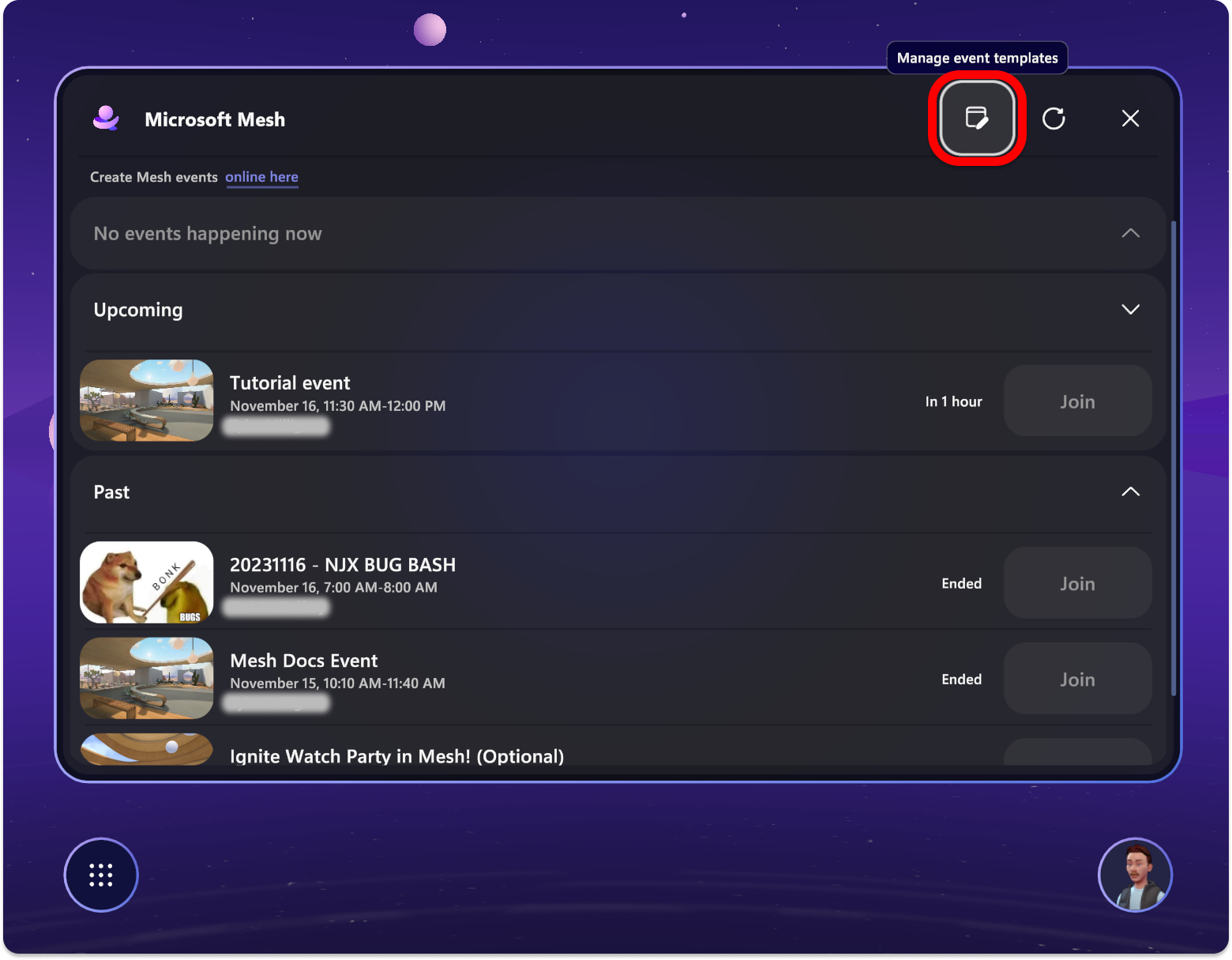
이 보기에서는 만든 이전 템플릿을 보거나, 초안 템플릿을 보거나, 새 템플릿을 만들 수 있습니다.
게시 템플릿은 더 이상 편집할 수 없으며 이벤트에서 사용할 수 있습니다.
초안 템플릿은 진행 중인 작업이며 사용자 지정할 수 있으며 Event에서 사용할 수 있습니다.
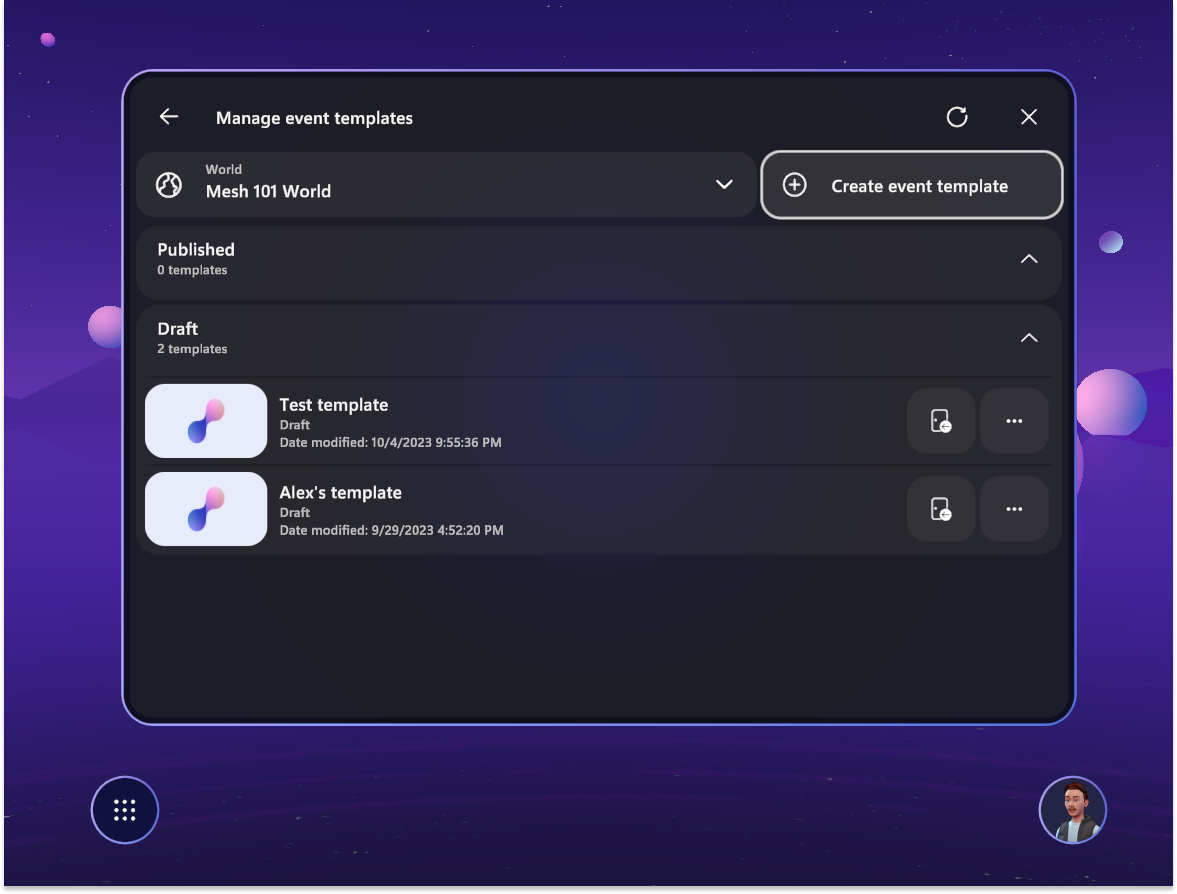
새 템플릿 만들기를 선택하고 제목, 설명을 추가하고 템플릿이 존재할 컬렉션 위치를 선택합니다. 완료되면 다음을 선택합니다.
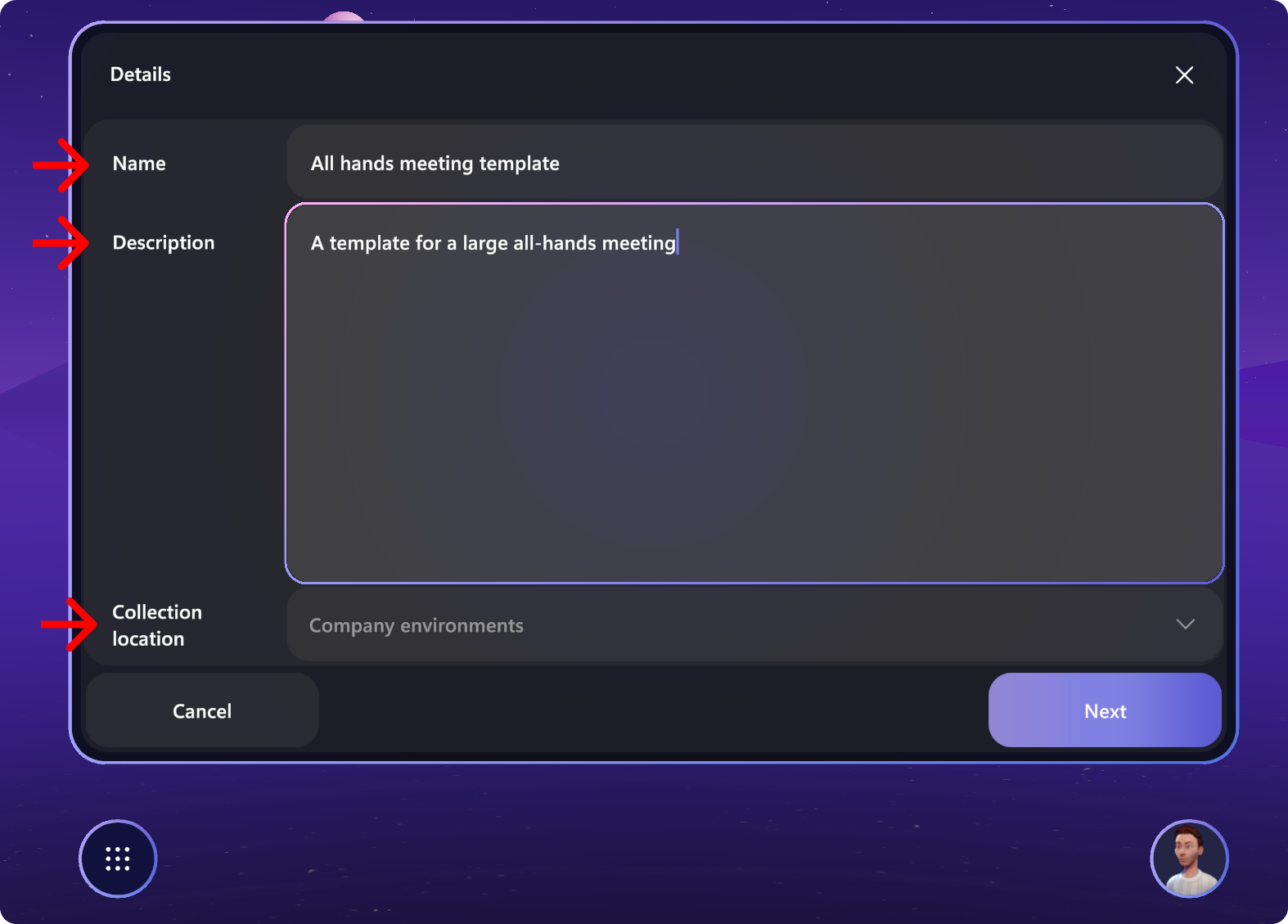
템플릿과 함께 사용할 환경을 선택합니다. 이는 메시 도구 키트를 사용하여 업로드된 표준 환경 또는 사용자 지정 환경일 수 있습니다.
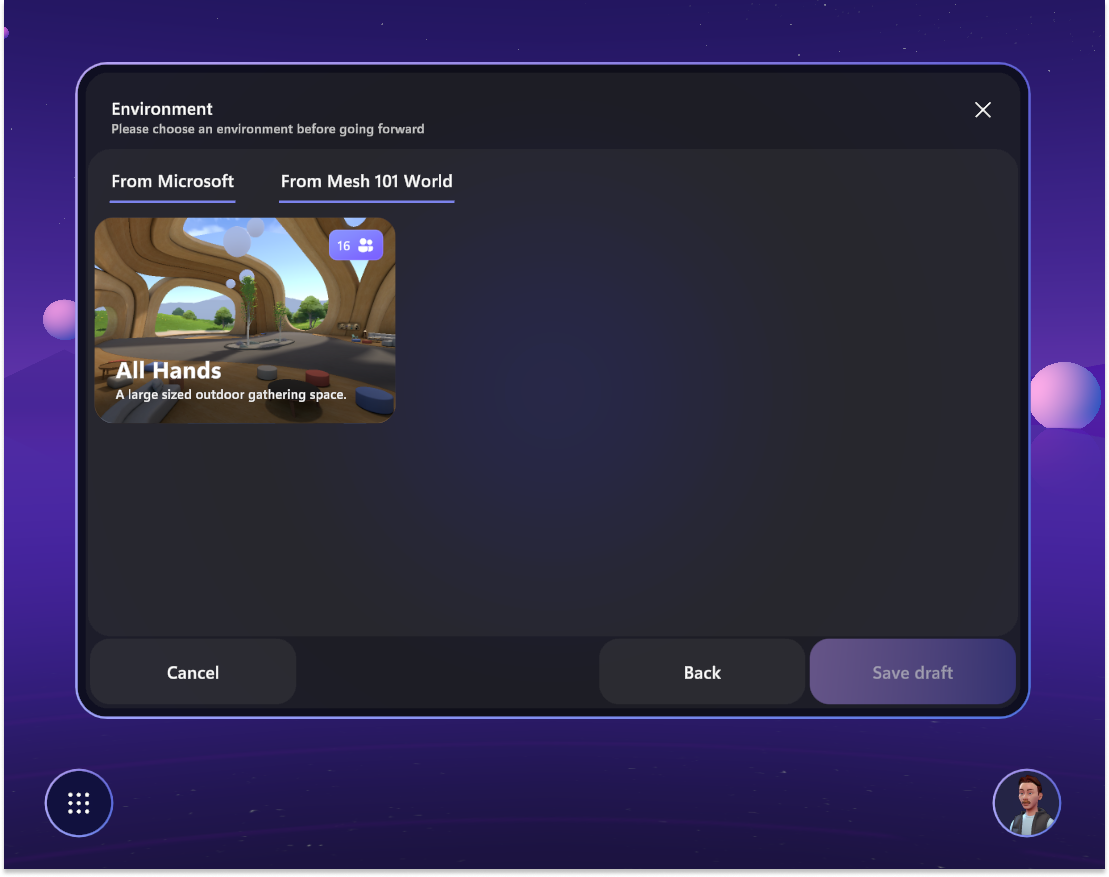
템플릿이 만들어지면 템플릿이 생성되었다는 알림을 받게 됩니다.
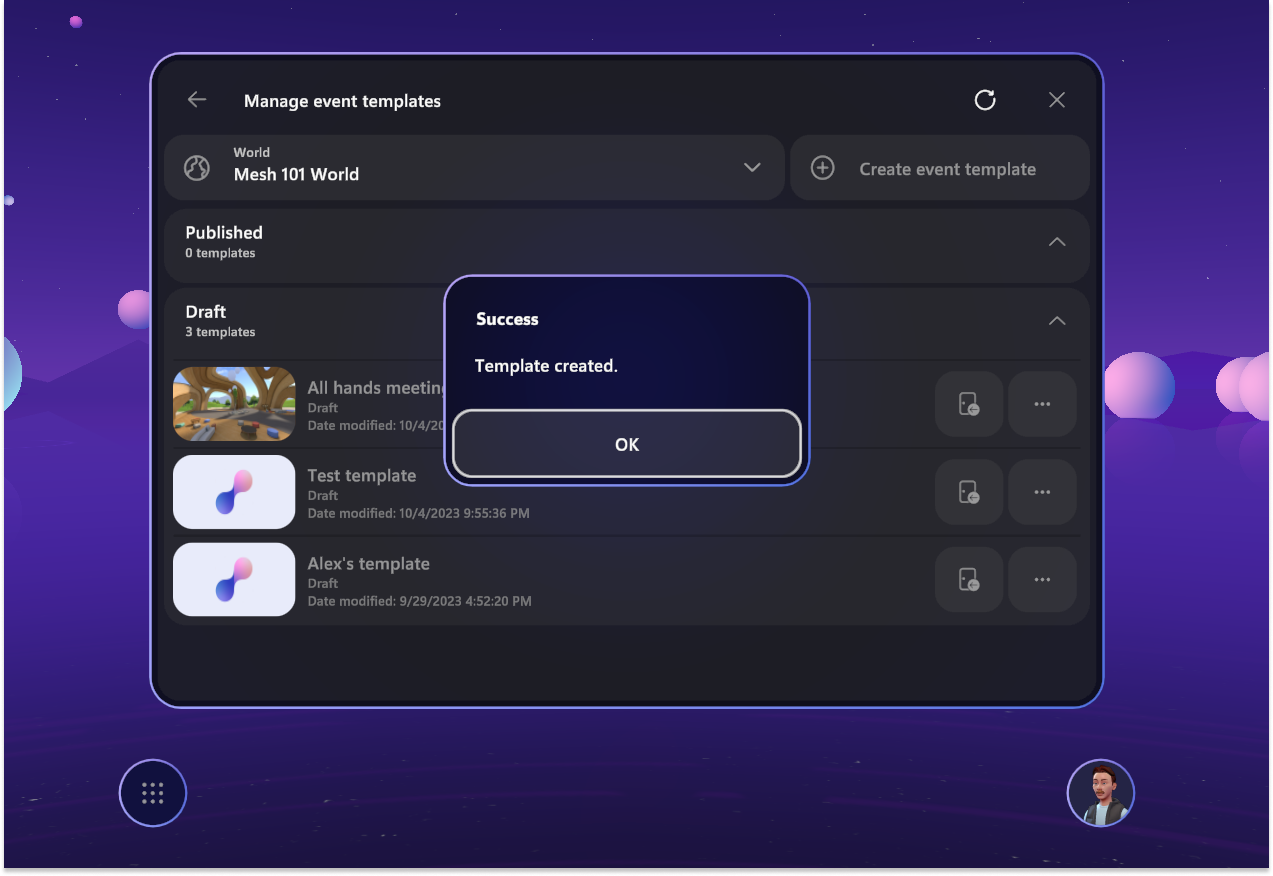
기존 이벤트에서 템플릿 만들기
이미 이벤트를 사용자 지정했거나 기존 이벤트에서 템플릿을 만들려는 경우 이벤트 세부 정보 페이지 또는 환경 페이지의 웹 메시에서 이 작업을 수행할 수 있습니다.
이벤트 세부 정보 페이지:
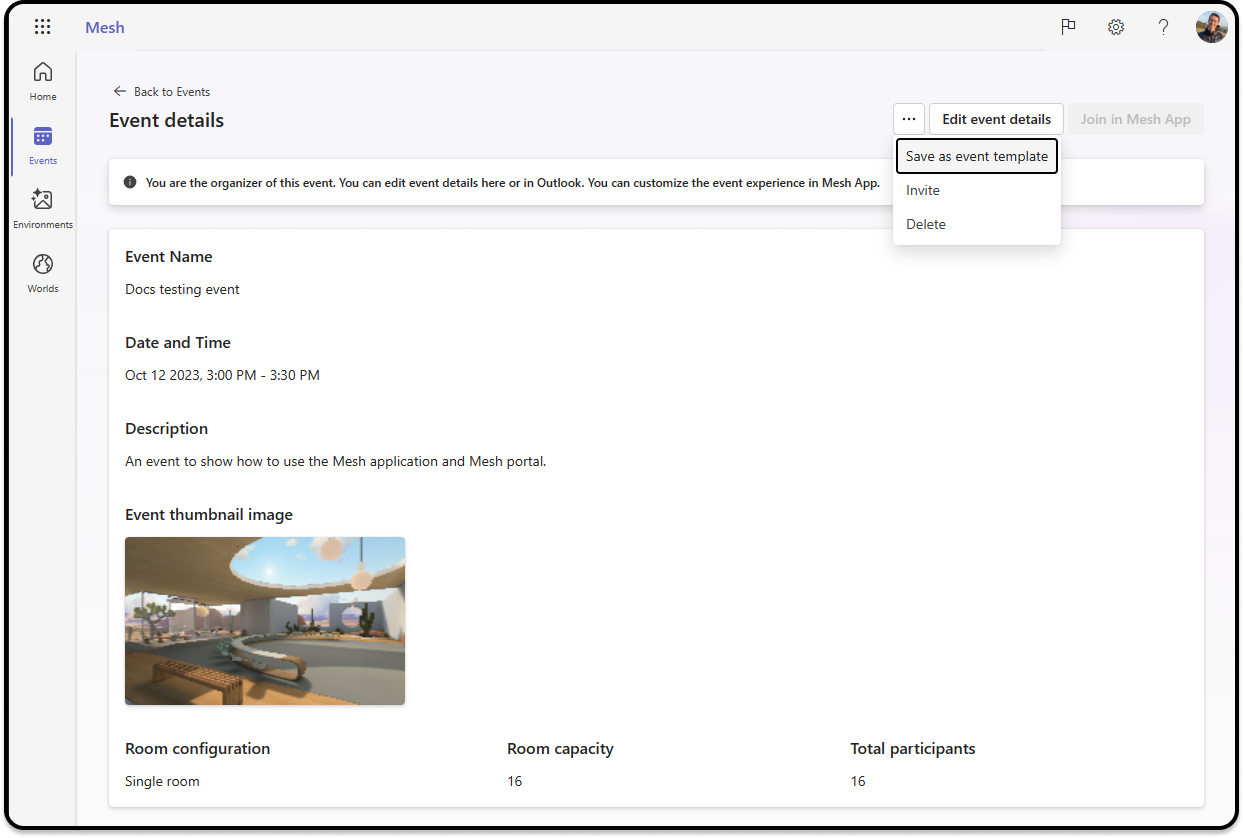
환경 페이지:
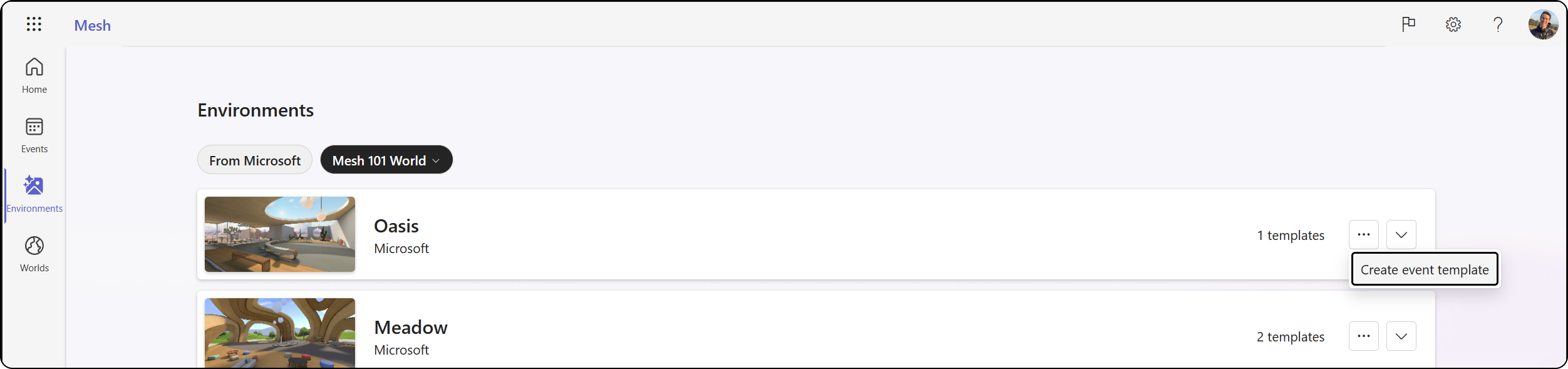
템플릿 사용자 지정
이제 템플릿을 만들었으므로 사용자 지정할 수 있습니다. 사용자 지정하는 방법에 대한 자세한 내용은 이벤트 환경 사용자 지정을 참조하세요.
템플릿 초안을 찾습니다.
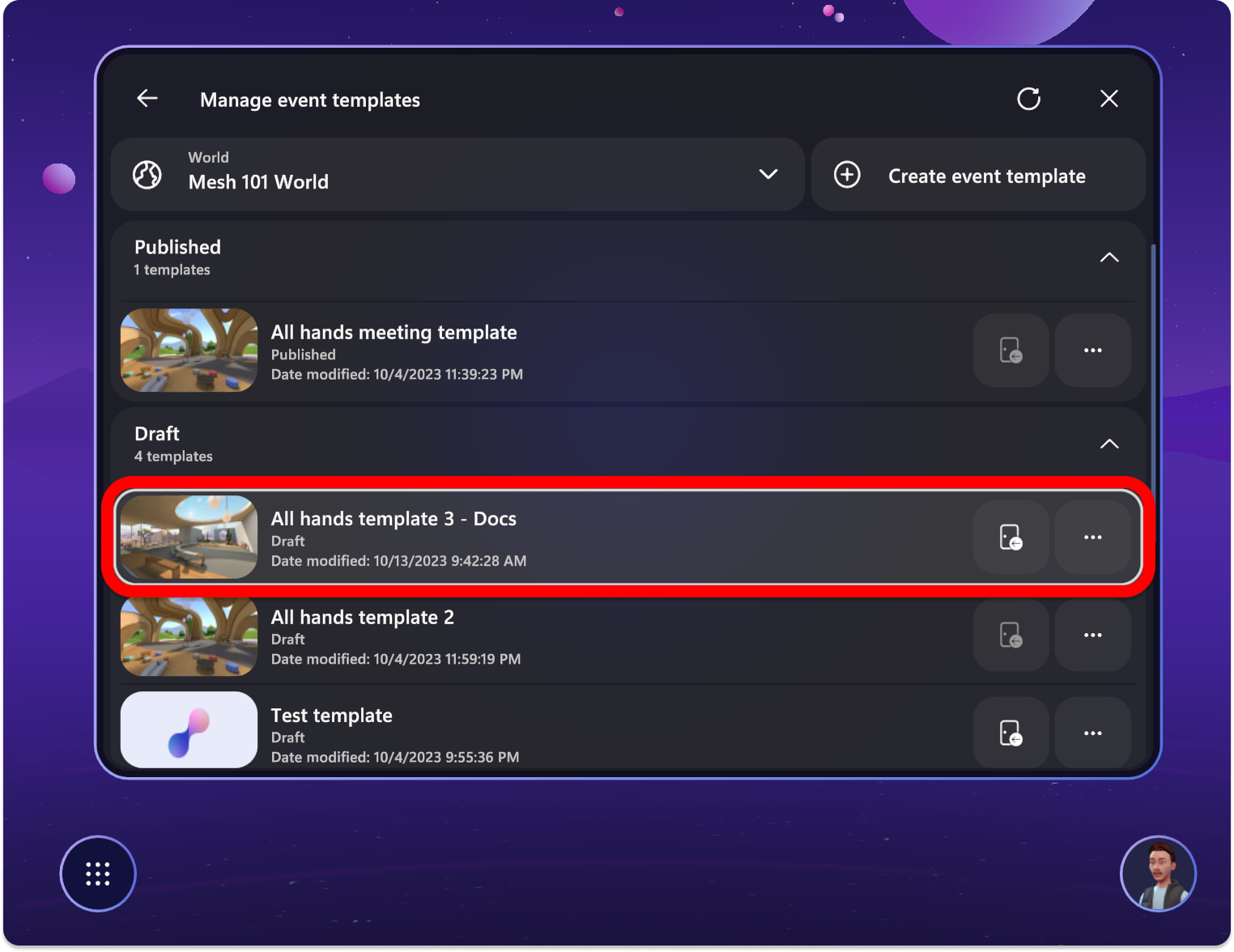
이벤트 환경 사용자 지정 단추를 선택하여 템플릿 사용자 지정을 시작합니다.

템플릿 게시
사용자 지정에 만족하면 템플릿을 게시 하여 향후 이벤트에서 다시 사용할 수 있습니다.
초안 섹션에는 새로 만든 템플릿이 표시됩니다. 템플릿에서 옵션 단추를 선택하고 게시를 선택합니다.
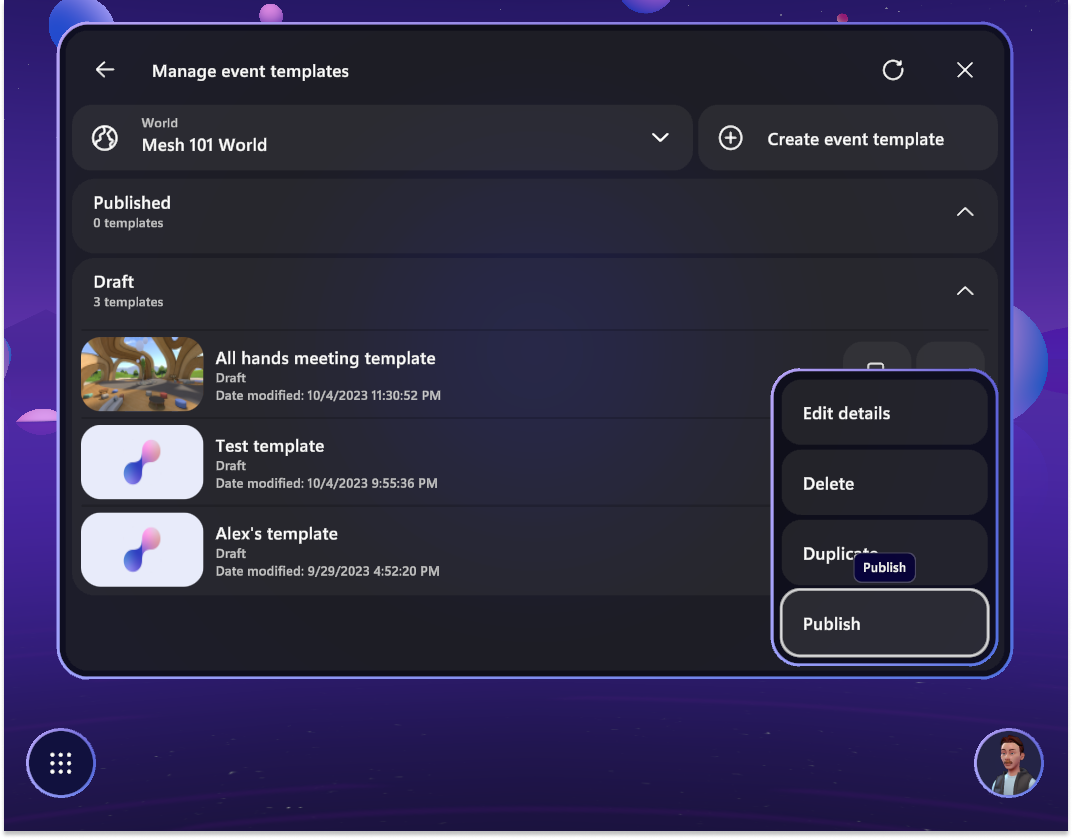
템플릿이 게시된 범주에 표시되어야 합니다.
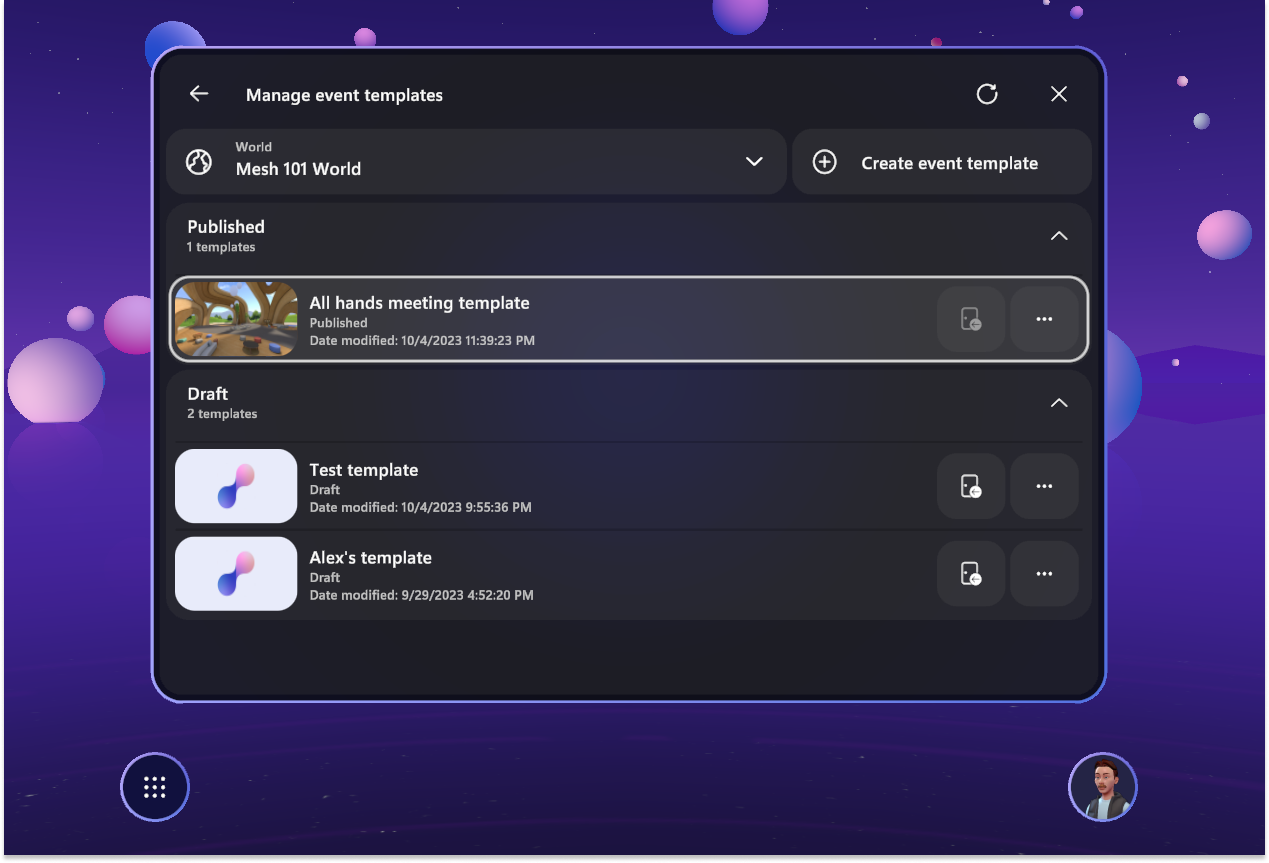
템플릿 사용
이제 이벤트를 만들고 템플릿을 선택하는 경우:
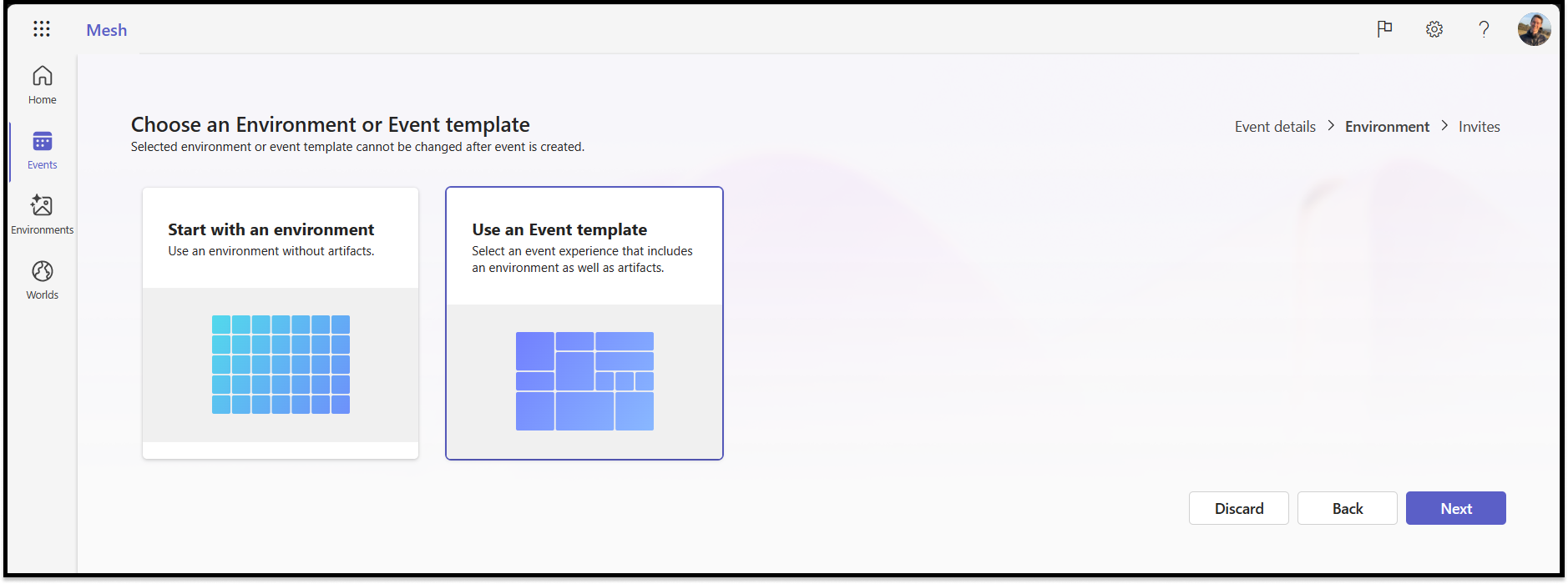
템플릿을 만든 메시 월드를 선택합니다.
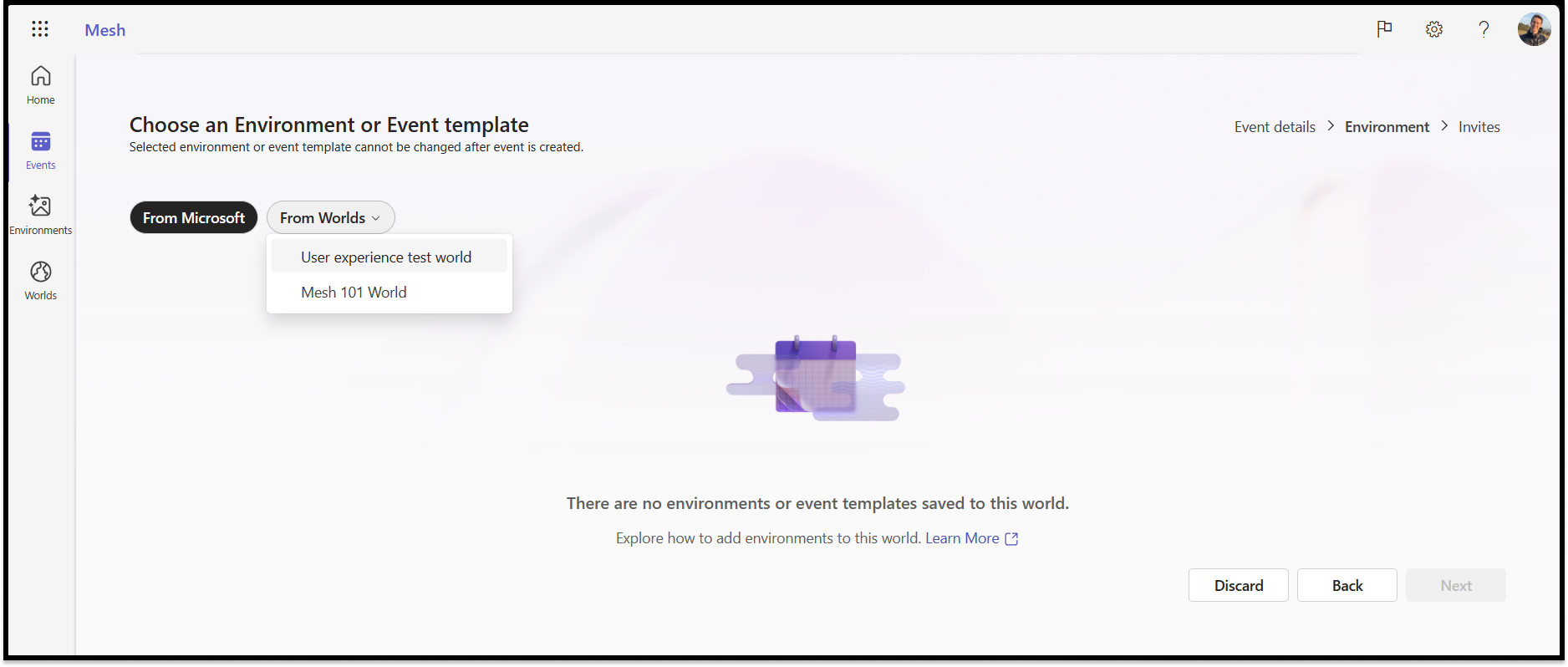
만든 템플릿을 찾아 선택한 다음, 다음을 선택합니다.
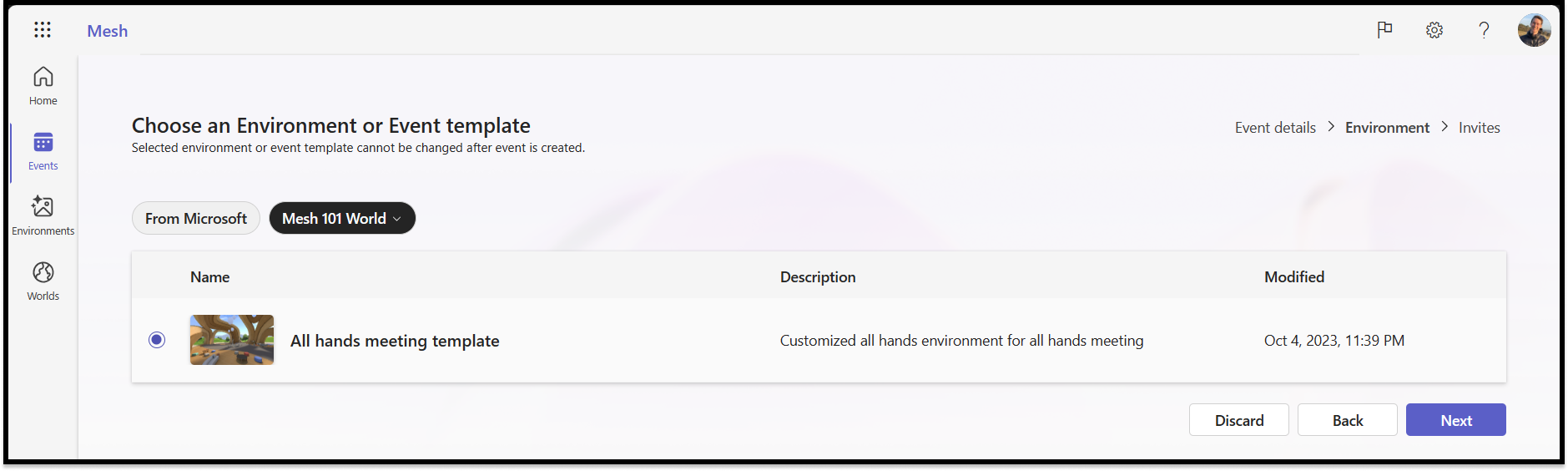
이제 템플릿이 만들어지고 이벤트에 대해 선택됩니다. 다른 이벤트를 만들 때 향후 이벤트에서 만들어지고 사용된 Mesh 세계에서 찾을 수 있습니다.
템플릿 게시를 취소하여 다시 사용자 지정
템플릿을 다시 편집하려면 템플릿을 게시 취소하여 초안 양식으로 변환할 수 있습니다. 그런 다음 원하는 대로 사용자 지정하고, 다시 게시하고, 다시 사용할 수 있습니다.